
Plex Media Center es increíble y el control por voz es increíble ... entonces, ¿qué podría ser mejor que combinar los dos? Gracias a una nueva habilidad de Alexa, ahora puede emitir comandos de voz simples a su Amazon Echo y controlar la reproducción de medios en su Plex Media Server.
Que necesitas
No tan rápido: necesitará más que solo Plex y un Echo para hacer esto. Hay un poco de muy importante letra pequeña para salir del camino para ahorrarle algo de frustración al configurar su sistema Plex + Alexa (¿Plexa?).
Primero, la parte fácil: necesita un dispositivo que sea compatible con la plataforma de asistente de voz Alexa de Amazon. Esto incluye el producto original, Amazon Echo, así como Echo Dot, Tap, Fire TV y Fire Tablet.
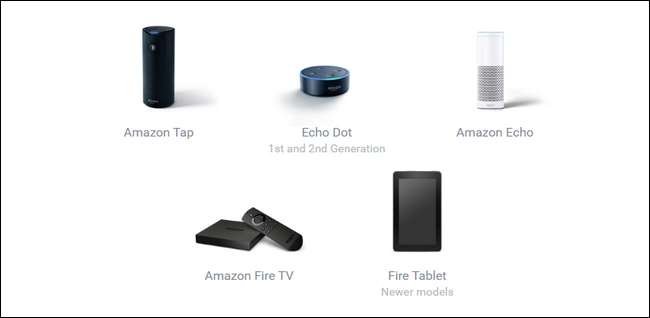
En segundo lugar, debe ejecutar Plex Media Server (al menos la versión 0.9.16.0 o más reciente) vinculado a una cuenta Plex con acceso remoto habilitado. No hay problema, configurar un servidor y una cuenta Plex es simple y hemos escrito una guía detallada para configuración y resolución de problemas de acceso remoto .
RELACIONADO: Cómo configurar Plex (y ver sus películas en cualquier dispositivo)
Finalmente, la parte un tanto confusa: no todos los clientes de Plex son compatibles. Queremos fuertemente enfatice eso para ahorrarle mucha frustración al intentar vincular un cliente a Alexa que no se puede vincular.
El hecho de que tenga un cliente Plex que funciona bien con su Plex Media Server no significa que funcionará bien con Alexa (porque si bien hay muchos clientes compatibles con la reproducción básica, no todos los clientes tienen los componentes de software adicionales necesarios para el control remoto control e integración de Alexa).
En la actualidad, solo se admiten las aplicaciones oficiales de Plex para las siguientes plataformas:
- Amazon Fire TV
- Android (móvil)
- Android TV
- Apple TV
- iOS
- PlayStation 4
- Reproductor multimedia Plex
- Aplicación web Plex
- Año
- Windows / Windows Phone
Lamentablemente, esto significa que el cliente Plex al que tiene acceso su televisor inteligente podría no funcionar, y los clientes no oficiales y no listados como RasPlex tampoco funcionan. ¿Nuestro corazón se rompe por esto? Habiendo terminado de agregar RasPlex a todos los televisores de nuestra casa… sí, sí lo hace.
Afortunadamente, también tenemos un Apple TV a mano y fue muy fácil de configurar. Veamos cómo instalar la habilidad Plex para que Alexa pueda hablar con su servidor de medios, cómo usar los comandos de voz y consideraciones especiales para hogares con múltiples clientes y / o servidores Plex.
Configuración de Alexa y Plex
El primer paso de la integración de Alexa y Plex es acceder a la base de datos de habilidades y enseñarle a Alexa cómo interactuar con Plex. Puedes hacerlo usando el navegador web mientras está conectado a su cuenta de Amazon oa través de la aplicación Alexa en su dispositivo móvil (la encontrará tocando el ícono de menú, seleccionando "Habilidades" en el panel de navegación y buscando "Plex").
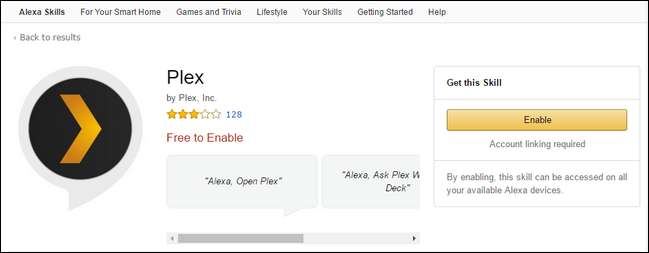
Recomendamos la forma basada en la web porque, aunque es bastante fácil hacer clic en "Habilitar" tanto en la web como en las plataformas móviles, es mucho más conveniente escribir el nombre de usuario y la contraseña de su cuenta Plex con un teclado normal. Independientemente del método que utilice, debe hacer clic en "Habilitar" en la lista de la habilidad Plex y luego debe iniciar sesión en su cuenta Plex para vincular los dos servicios.
Una vez que haya completado ese primer paso simple, pasa a lo divertido: usar su voz para controlar Plex.
Controlar Plex con comandos de Alexa
Tenemos que dárselo al equipo de Plex: realmente hicieron todo lo posible para brindarnos una amplia gama de comandos flexibles y divertidos para usar con Alexa. Una vez que haya vinculado los dos en el paso anterior, puede comenzar a usar el control por voz.
Antes de continuar, asegúrese de que el cliente Plex que desea utilizar esté abierto. Si está utilizando la aplicación Plex en el Apple TV, como lo hacemos para este tutorial, no es suficiente tener su Apple TV en funcionamiento; la aplicación Plex real debe estar abierta. Por desgracia, no puedes hacer que Alexa inicie la aplicación en tu Apple TV, así que toma el control remoto y ábrelo primero.

La estructura de los comandos de Plex es similar a otras habilidades de Alexa. Primero debe invocar a Alexa con una palabra de vigilancia como "Alexa", luego debe indicar que desea interactuar con Plex diciendo "preguntar a Plex" o "decirle a Plex" antes de su comando. Supongamos que queremos mostrar un episodio específico de un programa de televisión. Así es como se vería ese comando:
Alexa, dile a Plex que juegue Adventure Time, temporada uno, episodio uno.
Con sorprendente velocidad, Alexa envía la solicitud a la API de Plex, la red Plex se comunica con su servidor y, boom, comienza la acción:
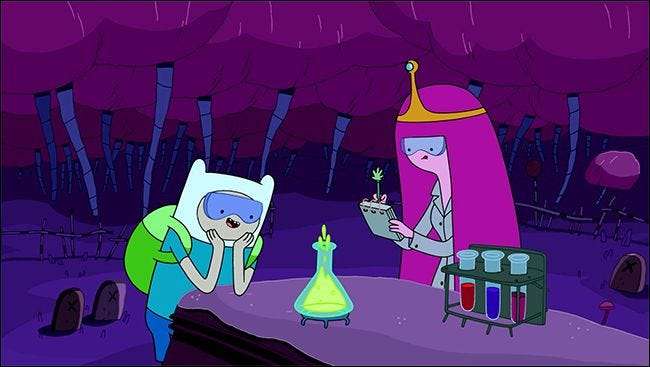
Si bien Alexa puede comprender las solicitudes básicas de cualquier película, programa de televisión o música de su colección, comandos como "Alexa, pídale a Plex que reproduzca Rush" o "Alexa, pídale a Plex que reproduzca La matriz "Son elementales; también hay una gran cantidad de comandos que le permiten acceder a las funciones más avanzadas de Plex.
Usted puede navegar por la lista completa de comandos disponibles para verlos todos, pero aquí hay algunos interesantes. Si siempre pierde la pista de lo que mira, intente:
Alexa, pregúntale a Plex en qué estaba yo.
Alexa, pregúntale a Plex qué hay en mi lista de seguimiento continuo.
Estos comandos le pedirán a Alexa que le diga lo que vio por última vez (pero que no terminó) y que enumere todas las cosas más recientes que vio pero no terminó (útil si está viendo varios programas de televisión al mismo tiempo).
¿Quieres ver qué hay de nuevo y qué sigue? Prueba estos comandos:
Alexa, pregúntale a Plex qué pasa.
Alexa, pregúntale a Plex qué hay de nuevo.
El primer comando accederá a la sección "On Deck" de Plex para mostrarle cuáles son los próximos programas de TV de la serie que está viendo. Por ejemplo, Alexa puede sugerirle que desee ver el episodio 5 de la temporada 2 de Casa porque recientemente terminaste el episodio 4. El "¿Qué hay de nuevo?" El comando toca la sección "Agregados recientemente" y resalta los nuevos medios agregados a su colección.
Además de solicitar contenido específico y verificar qué hay de nuevo en su servidor de medios, Alexa también comprende una amplia gama de comandos más amplios como:
Alexa, dile a Plex que ponga una película.
Alexa, ¿pedirle a Plex que recomiende un programa de televisión?
Alexa, dile a Plex que ponga música.
Comandos simples como estos aprovecharán su Plex Media Server y pondrá en cola una película aleatoria, recomendará un programa que quizás desee ver o reproducirá aleatoriamente su colección de música.
Comandos especiales para cambiar de cliente y servidor
Finalmente, hay dos comandos muy útiles para manejar tareas administrativas entre bastidores. Si su hogar tiene varios clientes Plex, Alexa solo puede controlar uno a la vez, y deberá cambiar entre ellos. Puede utilizar los siguientes comandos:
Alexa, pídele a Plex que cambie mi reproductor.
Alexa, pídele a Plex que cambie mi reproductor a [name].
RELACIONADO: Cómo cambiar el nombre de sus Plex Media Center para una fácil identificación
Si no es un gran fanático de los nombres predeterminados para los clientes Plex en su red, en la mayoría de los casos puede cambiarlos en el menú de configuración .
Si tiene acceso a más de un servidor, tal vez usted y sus amigos compartir el acceso a Plex entre sí : Puede cambiar entre servidores mediante un comando de voz.
Alexa, pídele a Plex que cambie mi servidor.
Alexa, pídele a Plex que cambie mi servidor a [name].
El primer comando le pedirá a Alexa que enumere todos los servidores disponibles para que pueda elegir y el segundo, si conoce el nombre, le permite cambiar de inmediato.
Con solo un poco de alboroto, tendrá control por voz sobre su colección de medios Plex en poco tiempo; puede tirar el control remoto y recostarse perezosamente en su sofá exigiendo que Alexa lo entretenga con Plex y hojeando sus sugerencias como los futuristas de antaño. sólo podría haber soñado.







